
![SûËdan fû¡jer du Google Genvej-genveje til din startskûÎrm [Android] SûËdan fû¡jer du Google Genvej-genveje til din startskûÎrm [Android]](http://beogradionica.com/img/android-2018/how-to-add-google-drive-file-shortcuts-to-your-home-screen-3.jpg)
Google Drev er ikke kun et skyde drev. Det er her, hvor du kan gemme Google Docs, Sheets og Slides, som du arbejder i û¡jeblikket pûË. De kan vûÎre filer, du arbejder pûË eller filer, som du samarbejder med en anden. Selv om det er ret nemt at gemme filer, finder det ofte en kran for mange at finde og ûËbne dem pûË en mobil enhed. En bedre mûËde at fûË adgang til dem er at fû¡je genvejstaster til Google Drev til startskûÎrmen.
Google Drev-appen har en indbygget funktion, som giver dig mulighed for at tilfû¡je genvejstaster. Dette virker for enhver type fil, uanset om det er en Google Docs-fil eller en PDF eller et billede. û bn filen i Google Drev-appen, og tryk pûË flere valgknapper, dvs. de tre prikker û¡verst til hû¡jre.
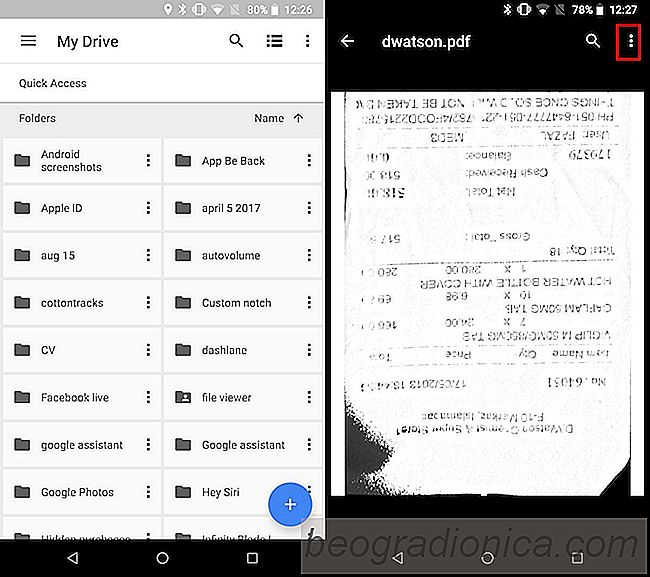
Dette ûËbner en temmelig lang menu med filindstillinger. Rul ned denne menu og kig efter indstillingen 'Tilfû¡j til startskûÎrm'. Tryk pûË det, og en bekrûÎftelsesdialog vises pûË skûÎrmen. BekrûÎft, at du vil fû¡je genvej til genvejen.
Filgenvejen pûË startskûÎrmen viser, at det er en genvej, og at filen er gemt pûË Google Drev. Der er ringe eller ingen chance for, at du kan forveksle det med en appgenvej, men hvis det er et problem for dig, kan du gruppere filer i en mappe for nemheds skyld og til en renere startskûÎrm.
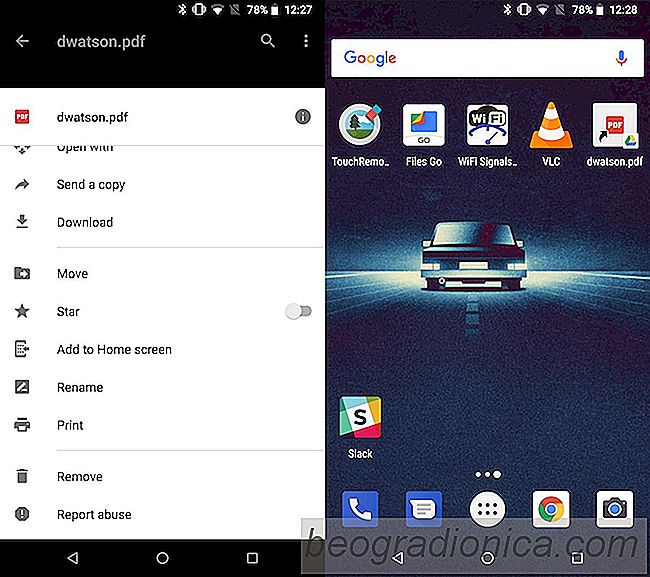
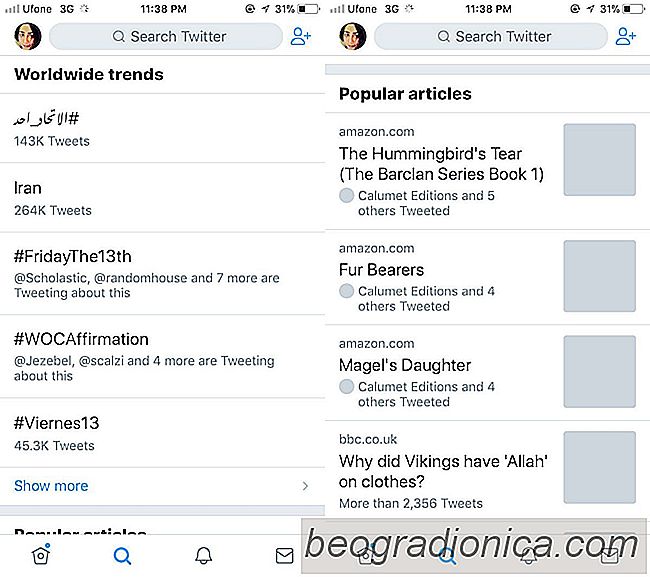
SûËdan finder du populûÎre artikler i dit Twitter-netvûÎrk
Twitter er rodet at navigere, og trollene er altid ude i tal. Det fûËr dig til at undre sig over, hvorfor folk bruger netvûÎrket. PûË trods af Twitters problem med troller er det et godt sted at forbinde med folk i en bestemt niche. Du har kontrol over, hvem du fû¡lger, og det giver dig mulighed for at styre det, du ser pûË din tidslinje.

Den bedste Android-spil i 2018
Android har haft status som en gaming venlig platform, selvom den har ligget bag iOS i mange ûËr, understû¡tter den ekstra controllere og eksklusive pc-porte til Nvidia Shield-tabletter har sat det foran lû¡b. NûËr det er sagt, kommer der hvert ûËr en ny afgrû¡de af fantastiske spil ud for Android, og vi har afrundet de bedste, du kan spille i 2017.